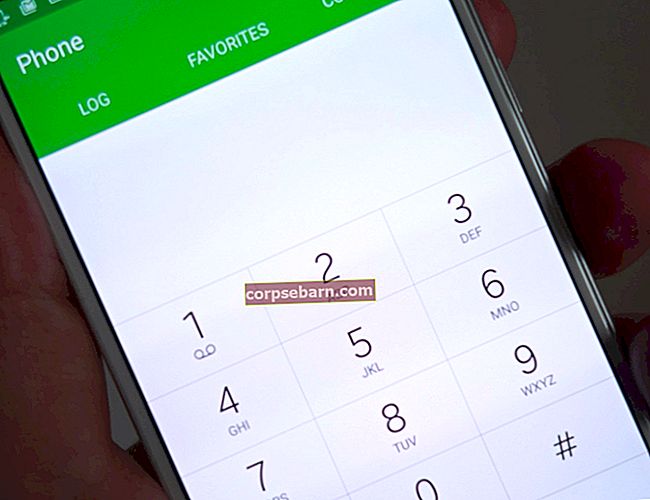Το Chrome είναι ένα πρόγραμμα περιήγησης από την Google με πολλά πλεονεκτήματα, όπως ταχύτητα, αξιοπιστία και δυνατότητα εγκατάστασης μεγάλου αριθμού επεκτάσεων. Στο πρόγραμμα περιήγησης Google Chrome, σε αντίθεση με ορισμένα άλλα, υπάρχει μια άλλη χρήσιμη λειτουργία που της επιτρέπει να ενημερώνεται αυτόματα με κάθε νέα έκδοση. Όλοι γνωρίζουν ότι οι ενημερώσεις μπορούν πάντα να βελτιώσουν την απόδοση. Αυτός είναι ο τρόπος για να διορθώσετε τα σφάλματα που ήταν έγκυρα κατά την ανάπτυξη της προηγούμενης έκδοσης του προγράμματος περιήγησης. Όμως, η αυτόματη ενημέρωση, κατ 'αρχήν, δεν είναι κάτι που πραγματικά χρειάζεστε για να εκτελέσετε βασικές εργασίες. Επίσης, μπορεί να επιβραδύνει το διαδίκτυο. Μπορείτε απλώς να απενεργοποιήσετε αυτήν την επιλογή. Αυτός ο οδηγός θα σας δείξει πώς να απενεργοποιήσετε την αυτόματη ενημέρωση του Google Chrome στα Windows 10.
Μπορείτε επίσης να διαβάσετε: Πώς να απενεργοποιήσετε τους ήχους αυτόματης αναπαραγωγής στην ιστοσελίδα του Google Chrome
Πώς να απενεργοποιήσετε την αυτόματη ενημέρωση του Google Chrome στα Windows 10
Εάν αποφασίσατε να απενεργοποιήσετε αυτήν τη λειτουργία, ακολουθήστε τις παρακάτω οδηγίες.
Έτσι, για να απενεργοποιήσετε την αυτόματη ενημέρωση του προγράμματος περιήγησης Google Chrome, κάντε κλικ στη γραμμή αναζήτησης των Windows 10, πληκτρολογήστε «msconfig» και πατήστε «Enter».
Μπορείτε επίσης να χρησιμοποιήσετε ένα συνδυασμό πλήκτρων συντόμευσης Win + R και στο ανοιχτό παράθυρο πληκτρολογήστε ένα ερώτημα «msconfig» και μετά κάντε κλικ στο «Enter».
Στη συνέχεια, μεταβείτε στην καρτέλα "Υπηρεσίες", επιλέξτε "Απόκρυψη όλων των υπηρεσιών Microsoft" και, στη συνέχεια, καταργήστε την επιλογή: «Google Update Service (gupdate)» και «Google Update Service (gupdatem)».

Μετά από αυτό, για να ελέγξετε την αντίδραση του συστήματος παραθύρων στις αλλαγές που έγιναν, κάντε κλικ στο "Εφαρμογή" και, στη συνέχεια, εάν όλα είναι εντάξει, κάντε κλικ στο "OK".
Όταν εμφανιστεί ένα παράθυρο με την απαίτηση επανεκκίνησης του υπολογιστή, επιλέξτε το κουμπί "Επανεκκίνηση".
Αφού ολοκληρωθούν όλα, συμπεριλαμβανομένης της επανεκκίνησης, θα απενεργοποιήσετε με επιτυχία τις ενημερώσεις του Google Chrome. Μπορείτε πάντα να ελέγχετε για μη αυτόματη ενημέρωση.
Πηγή εικόνας: www.pichost.me
Μπορείτε επίσης να διαβάσετε: Πώς να προσθέσετε επαφές από το Gmail, το Outlook και άλλα στο βιβλίο διευθύνσεων των Windows 10